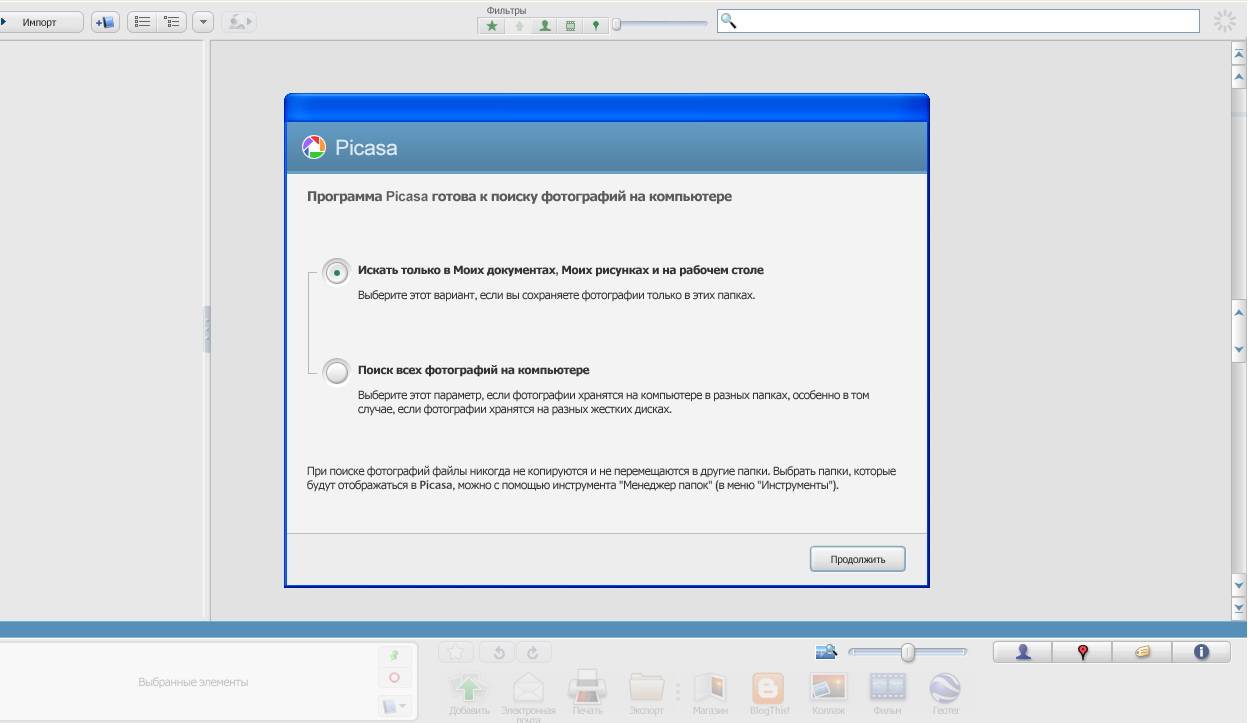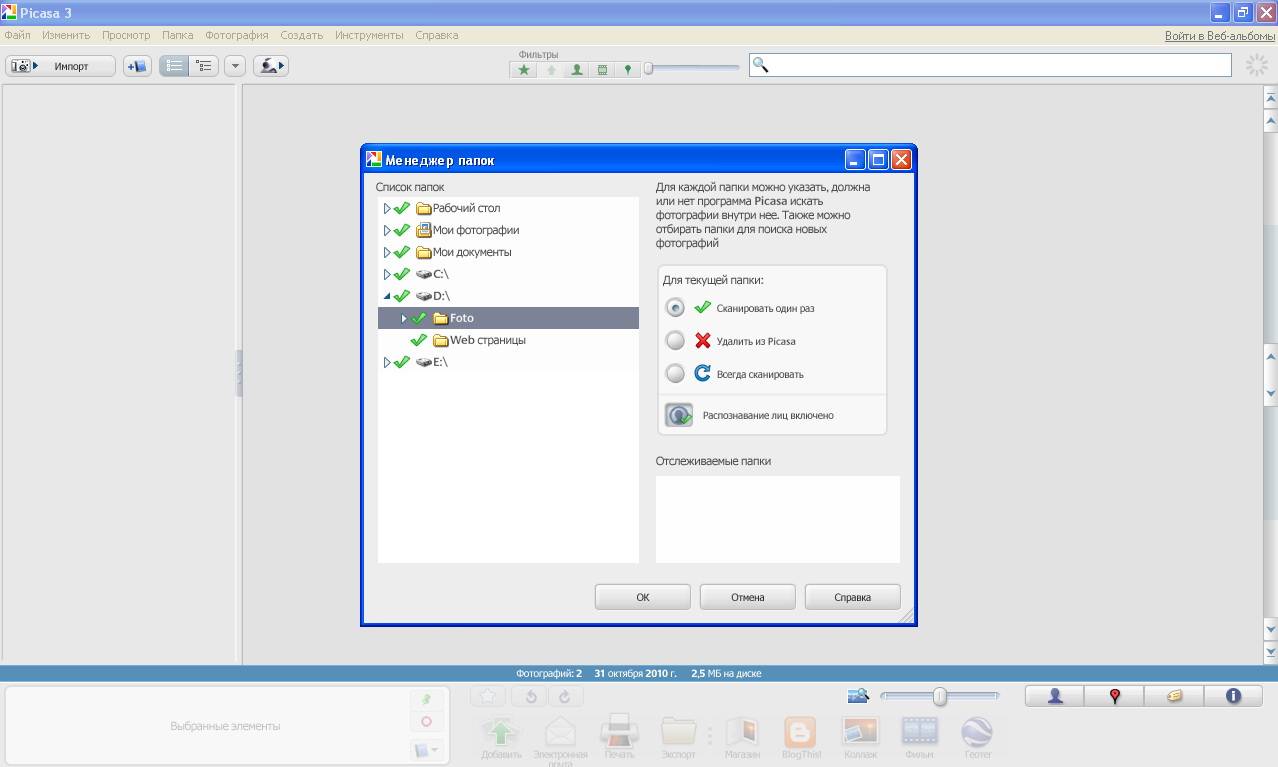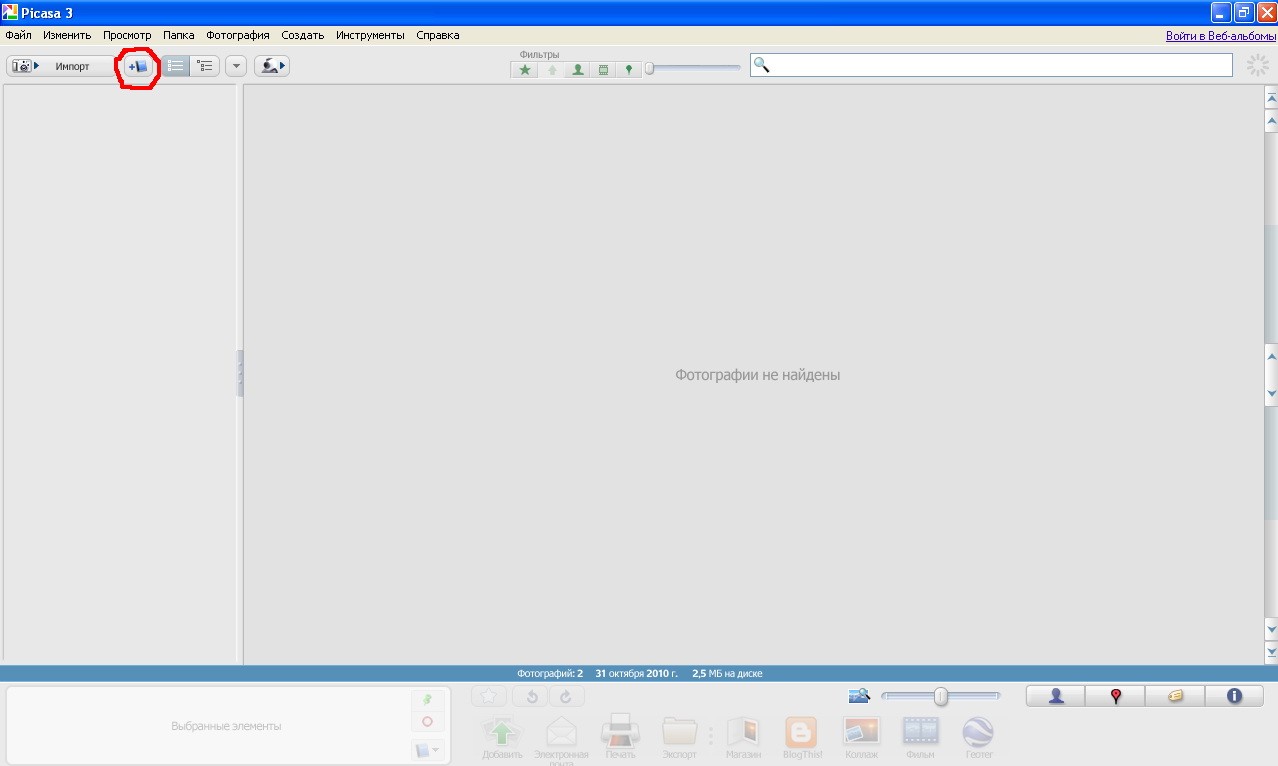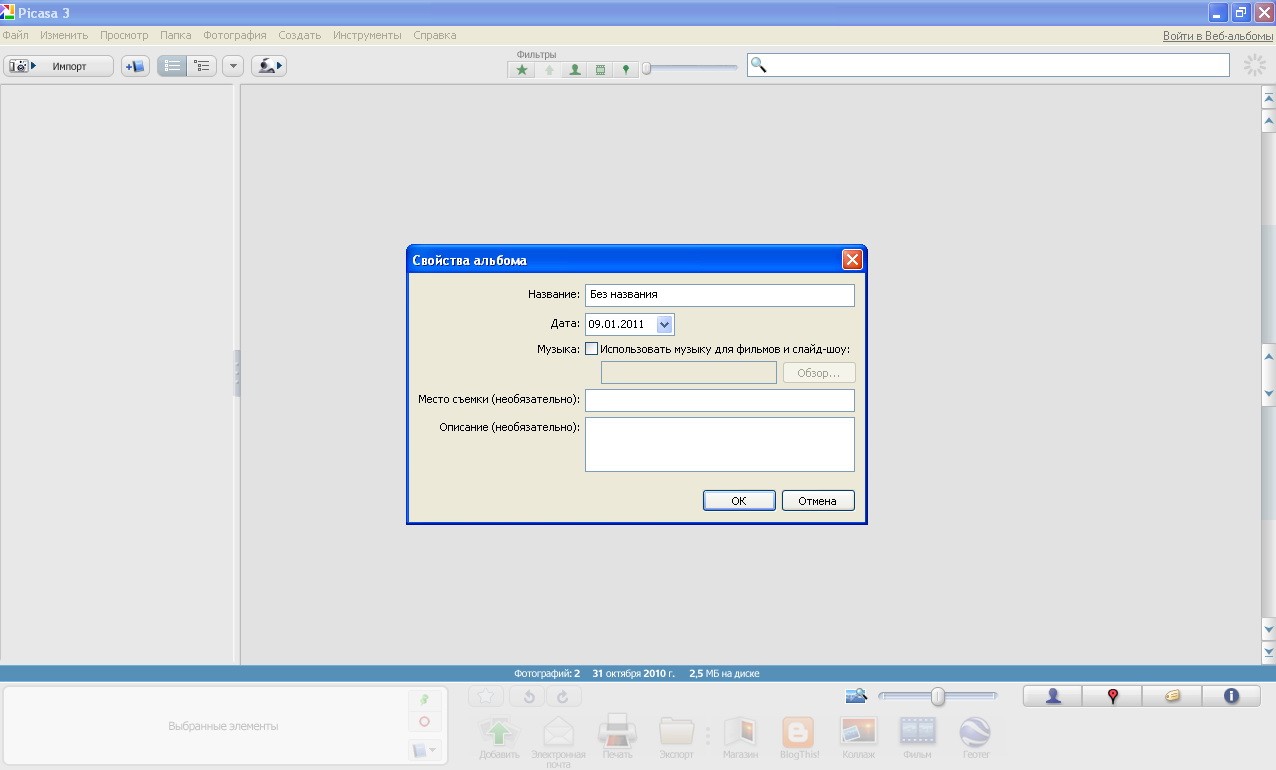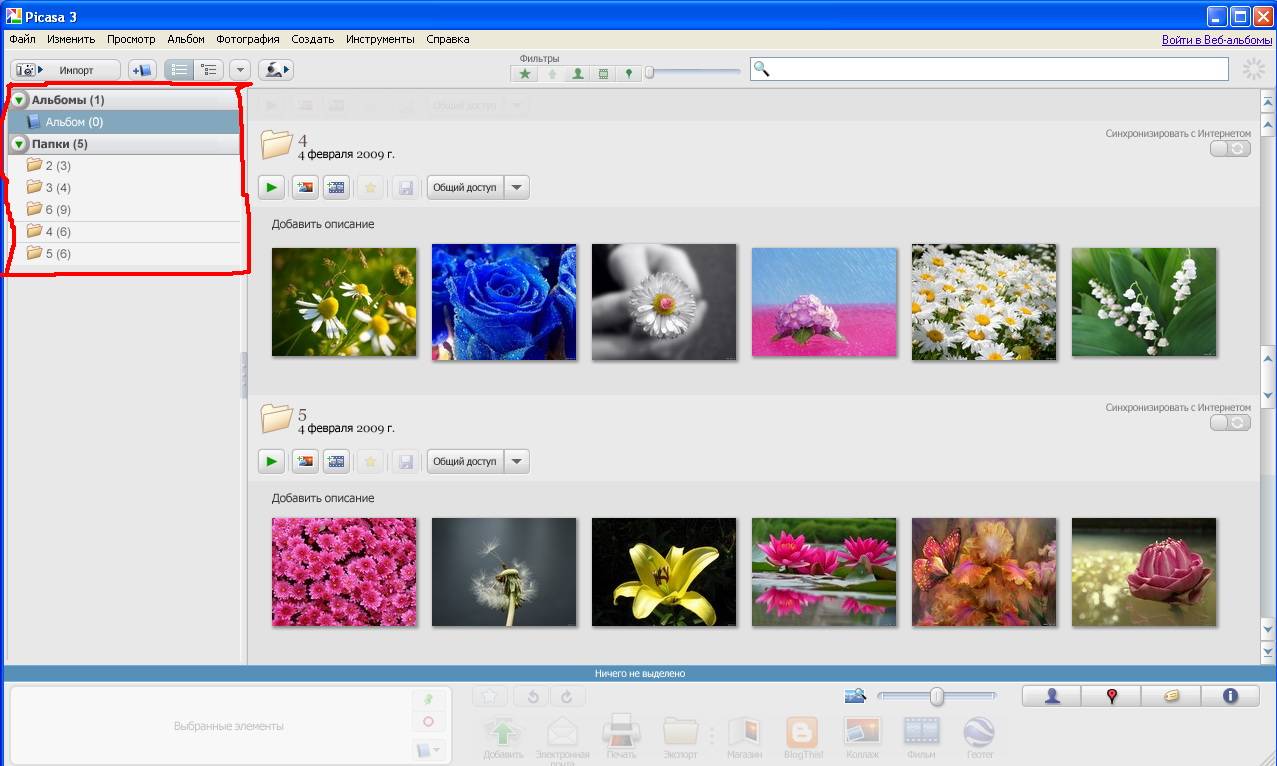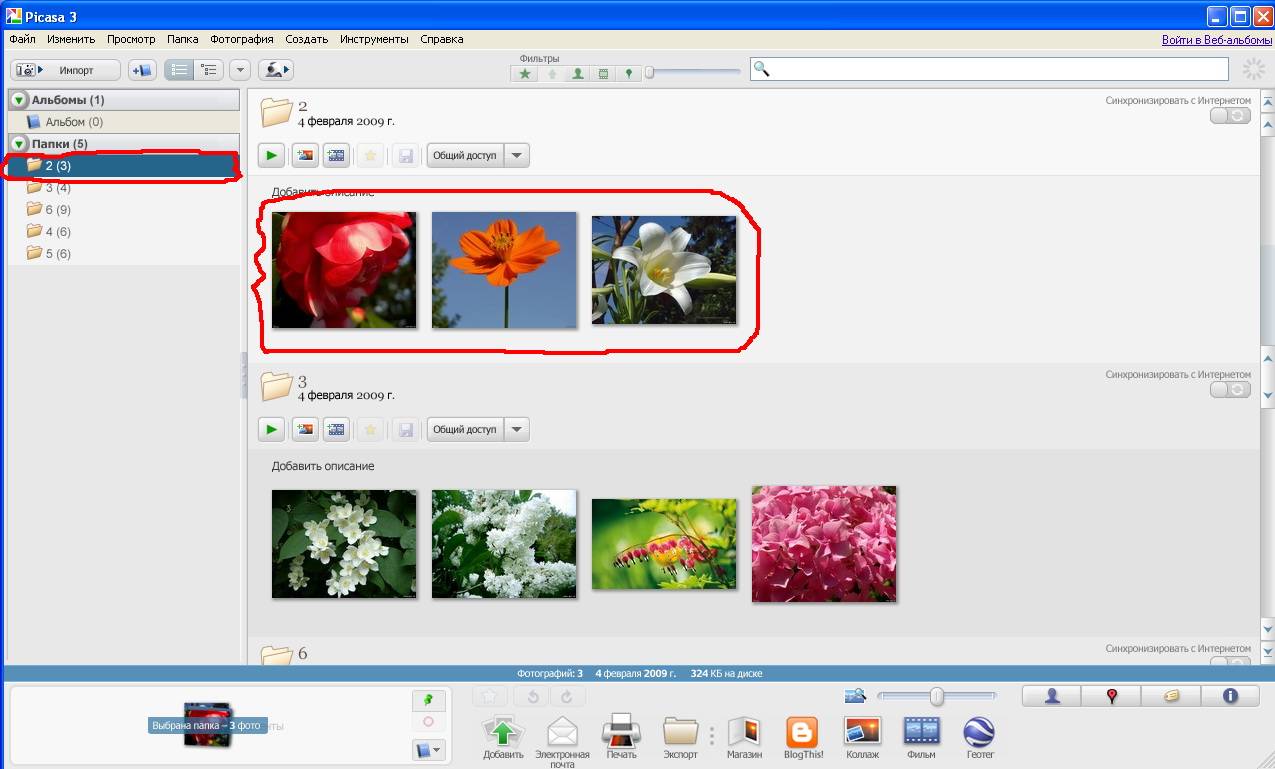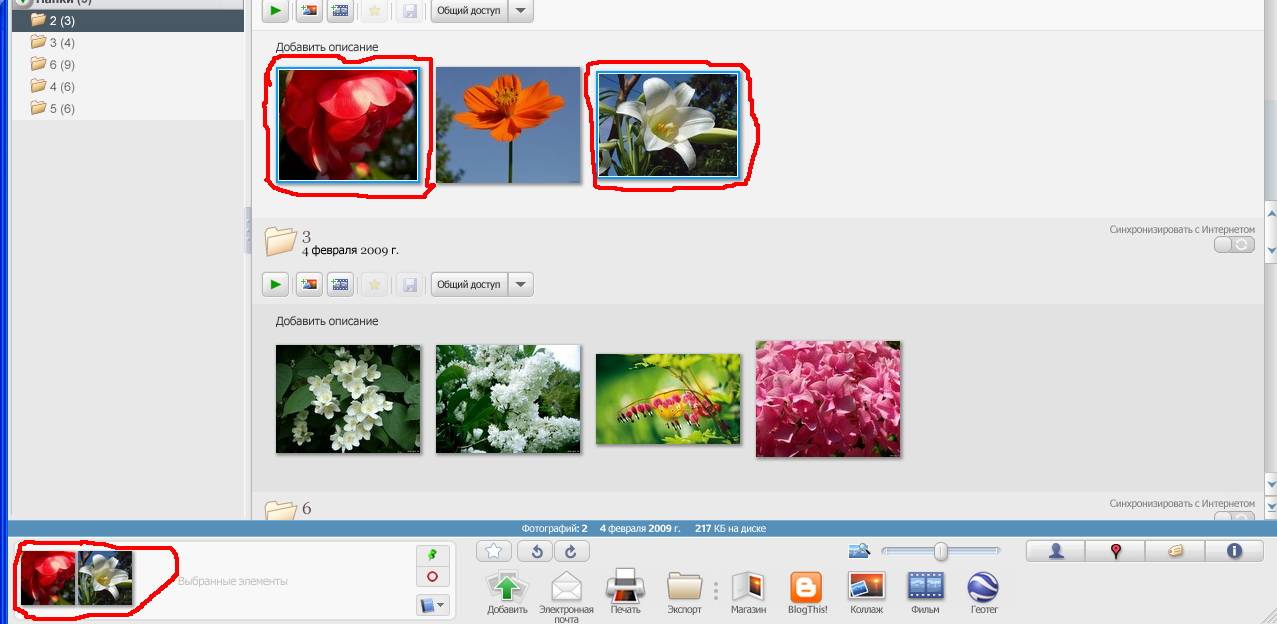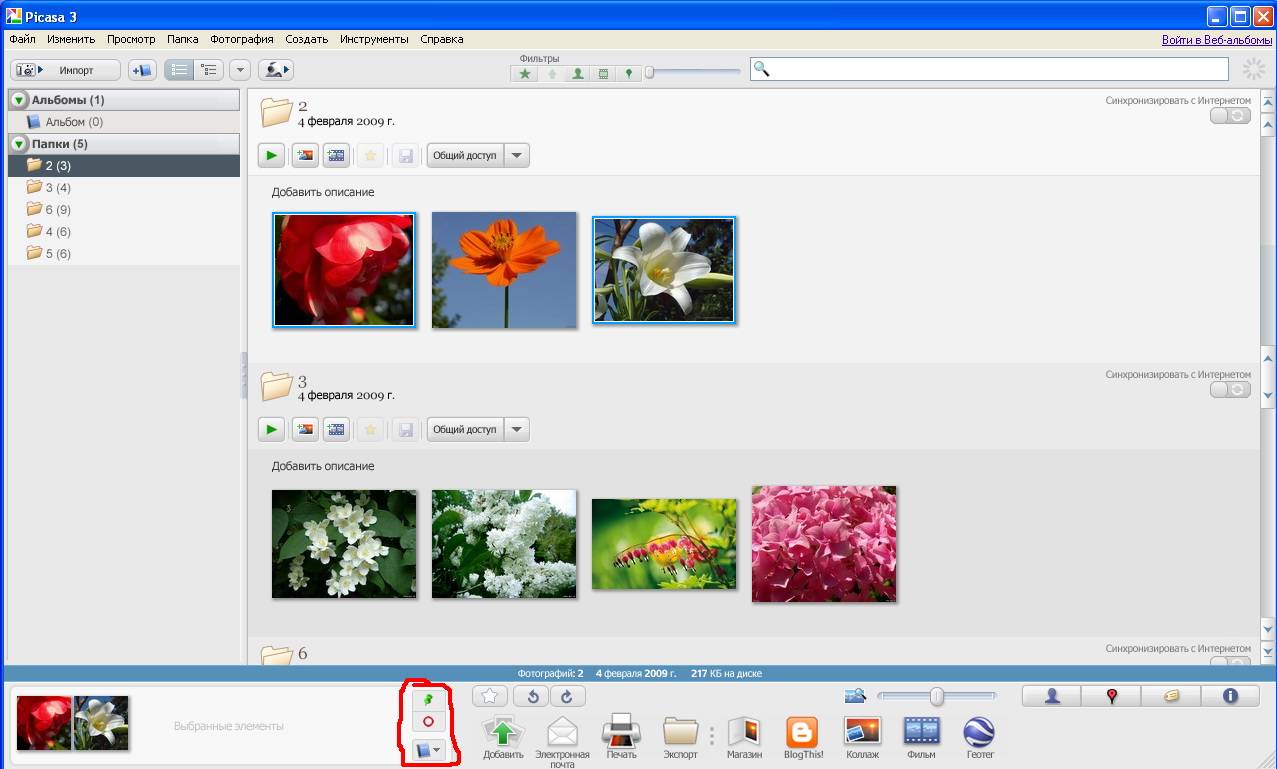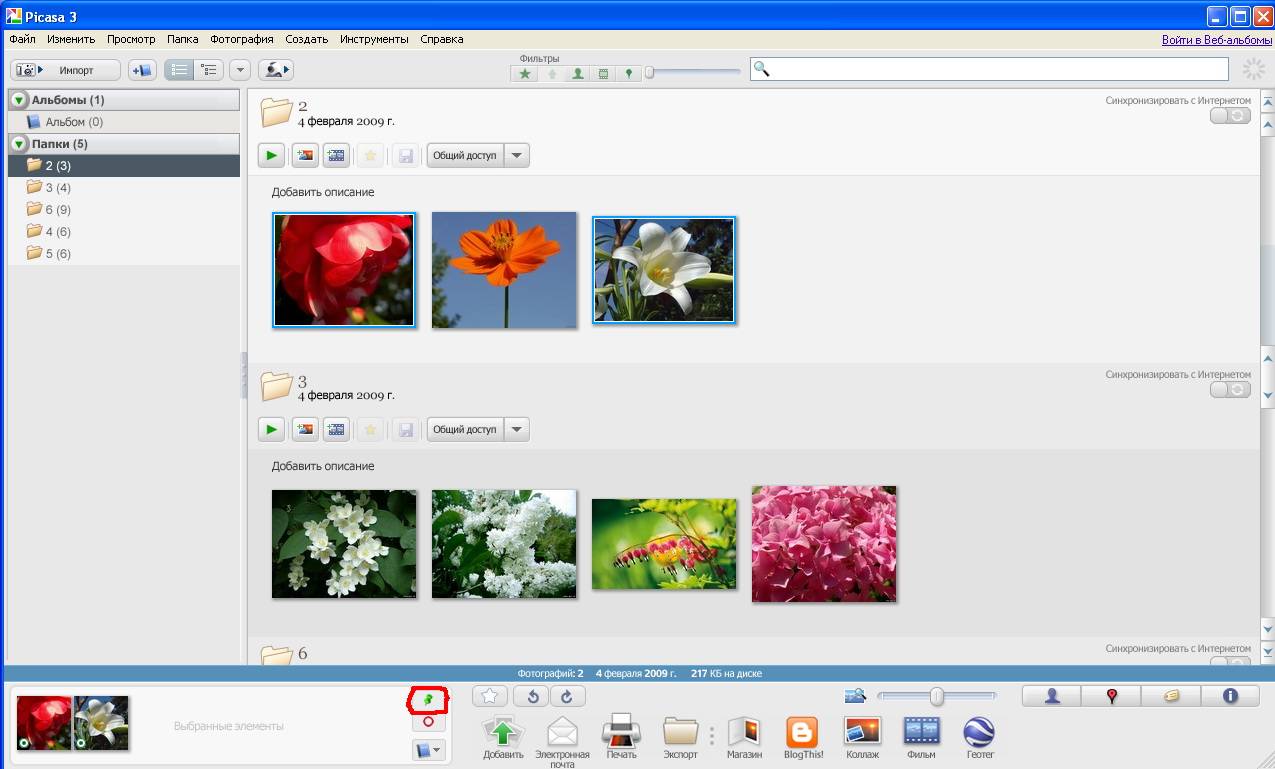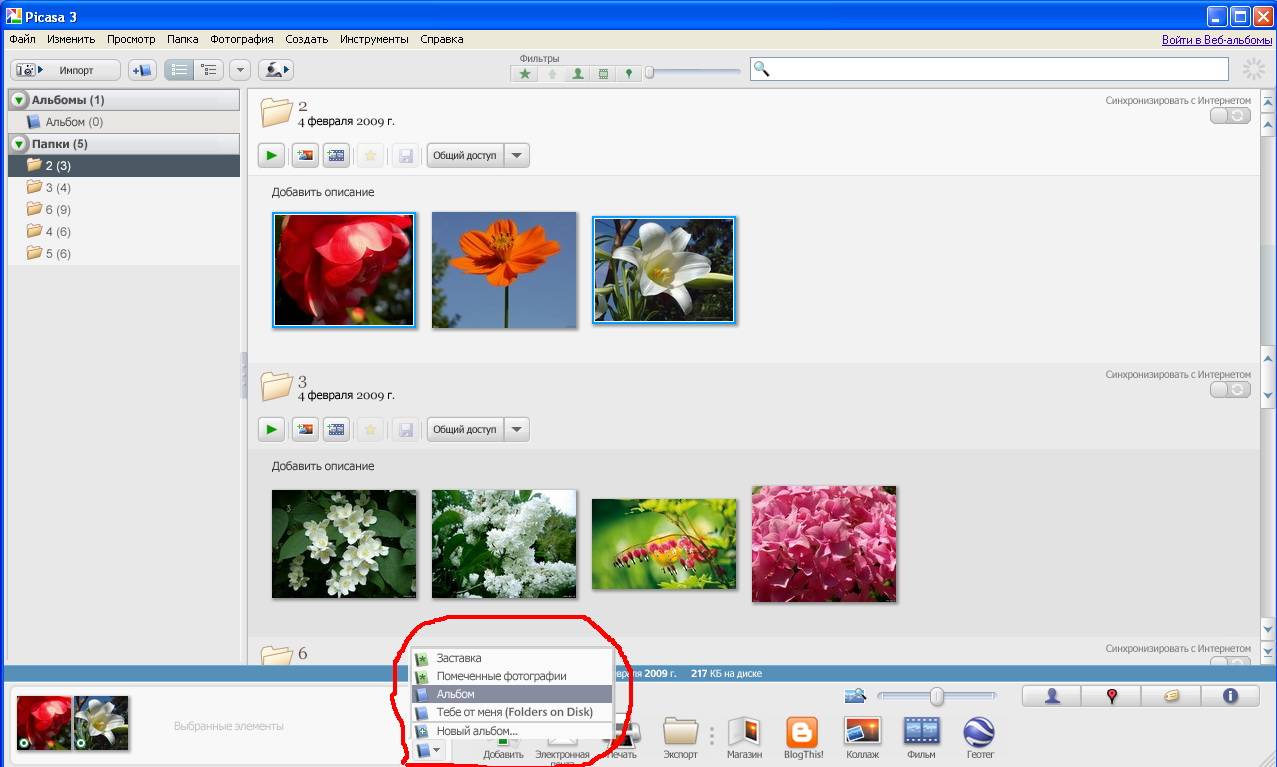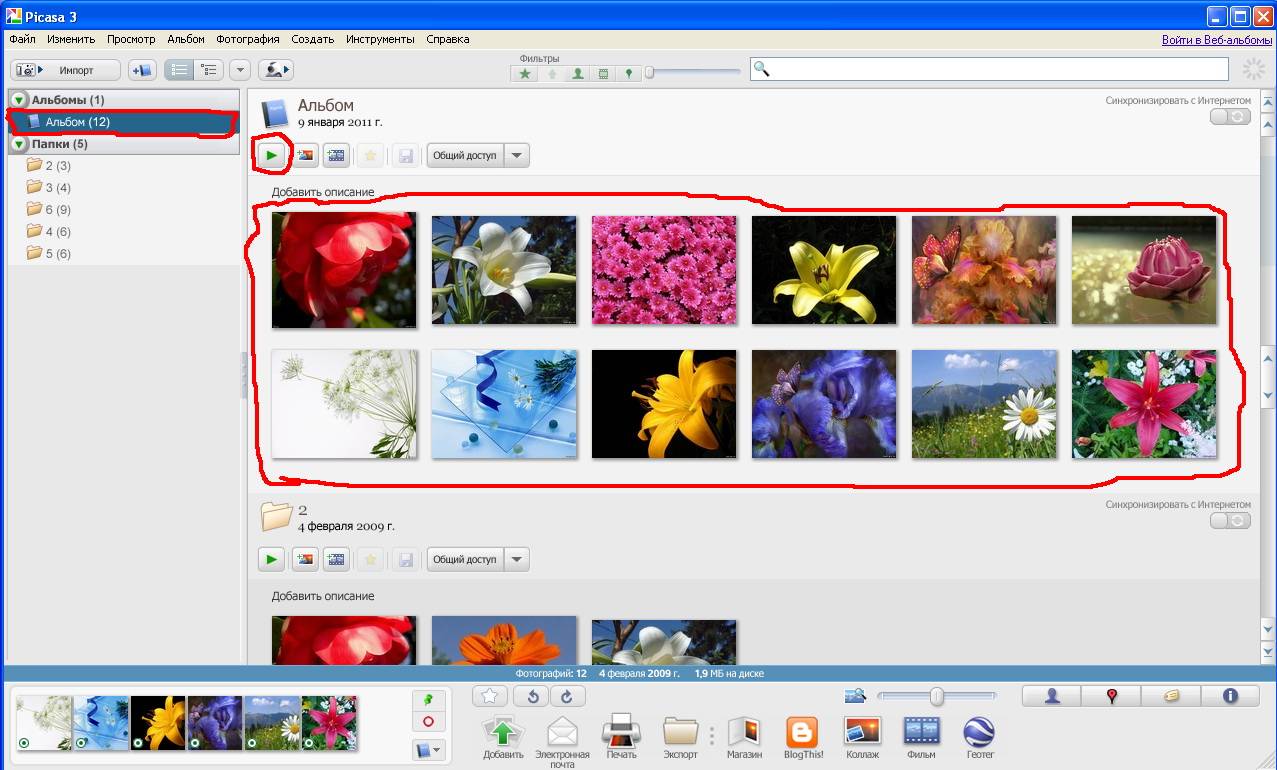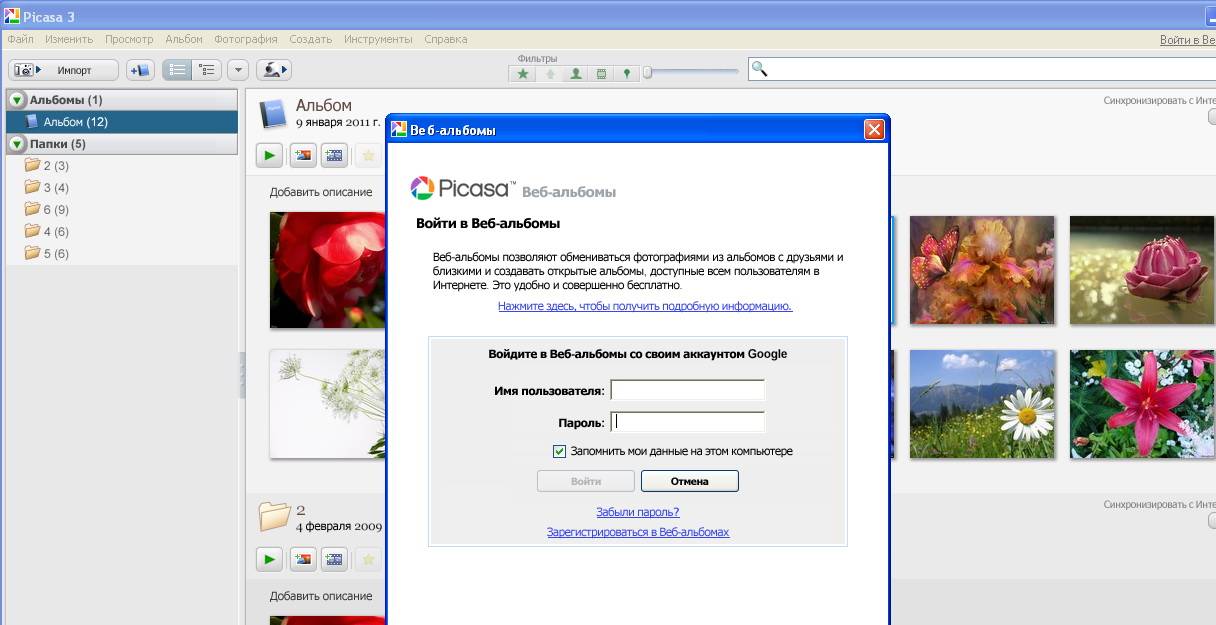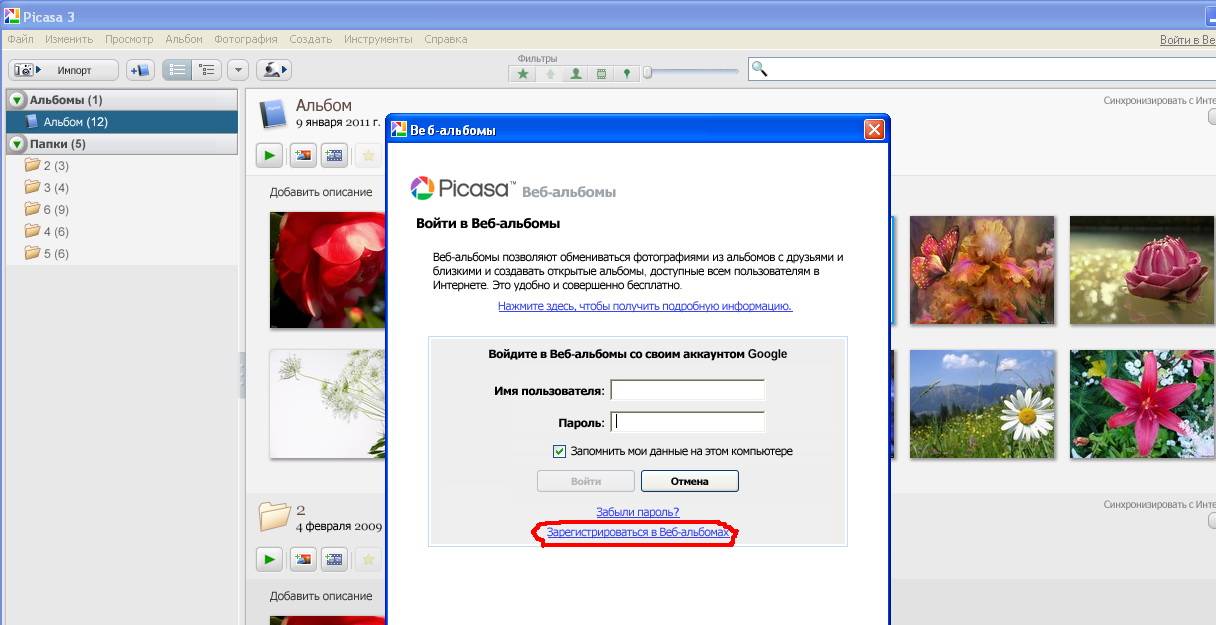Многие из нас часто задаются вопросом, что делать с фотографиями на своем компьютере, для того чтобы их можно было удобно просматривать при этом, не проделывая десятки операций. И ответ на такой вопрос – создать свой личный фотоальбом, который в любое время можно будет открыть и с удовольствием посмотреть свои любимые фотографии.
Многие из нас часто задаются вопросом, что делать с фотографиями на своем компьютере, для того чтобы их можно было удобно просматривать при этом, не проделывая десятки операций. И ответ на такой вопрос – создать свой личный фотоальбом, который в любое время можно будет открыть и с удовольствием посмотреть свои любимые фотографии.

Для этих целей существует множество программ (ACDSee, FastStone Image Viewer, PhotoCool, Picasa и др.). Они позволяют упорядочить ваши фотографии, создать коллажи, слайд-шоу и упростить просмотр ваших фотографий. Рассмотрим на примере самую простую и бесплатную программу для создания фотоальбомов Picasa. Для начала ее нужно скачать по адресу http://picasa.google.com/index.html
Затем установить, и при запуске программы выбрать, какие фотографии будут отображаться в списке программы (Рис.1).
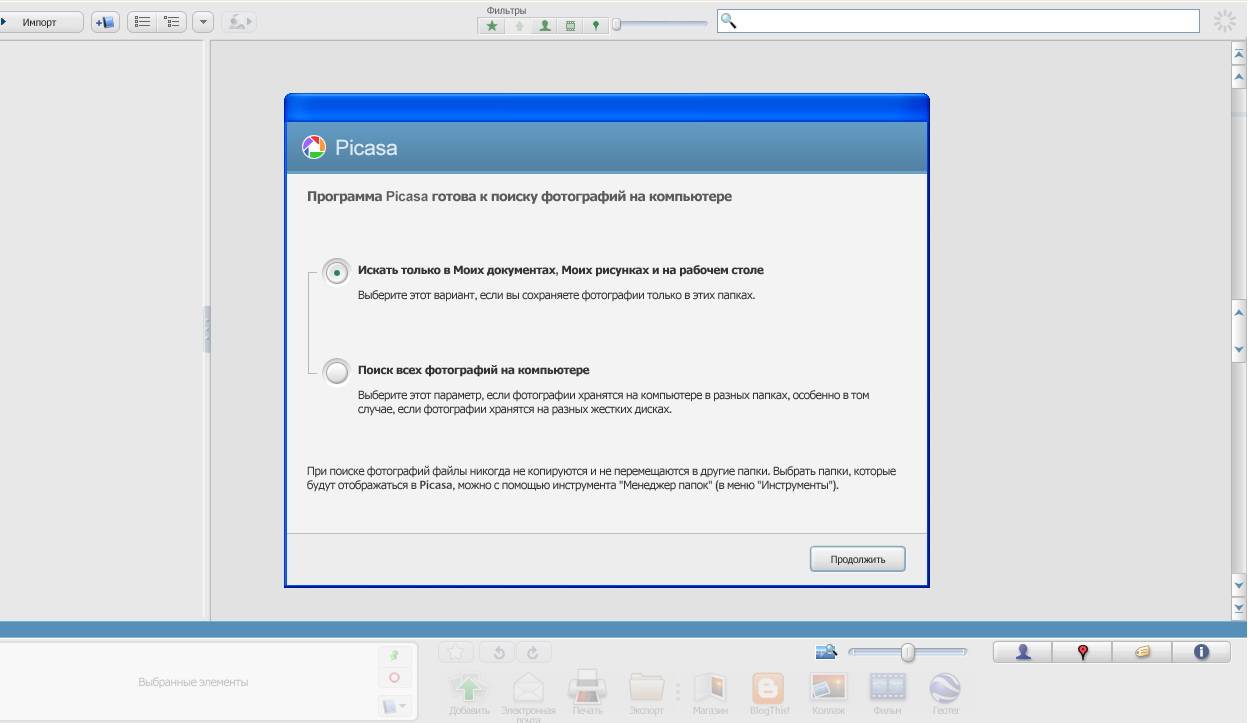
Как только вы определитесь с выбором, жмите кнопку «Продолжить». Теперь нужно определиться, какие виды изображений будут открываться в Picasa.(Рис.2)
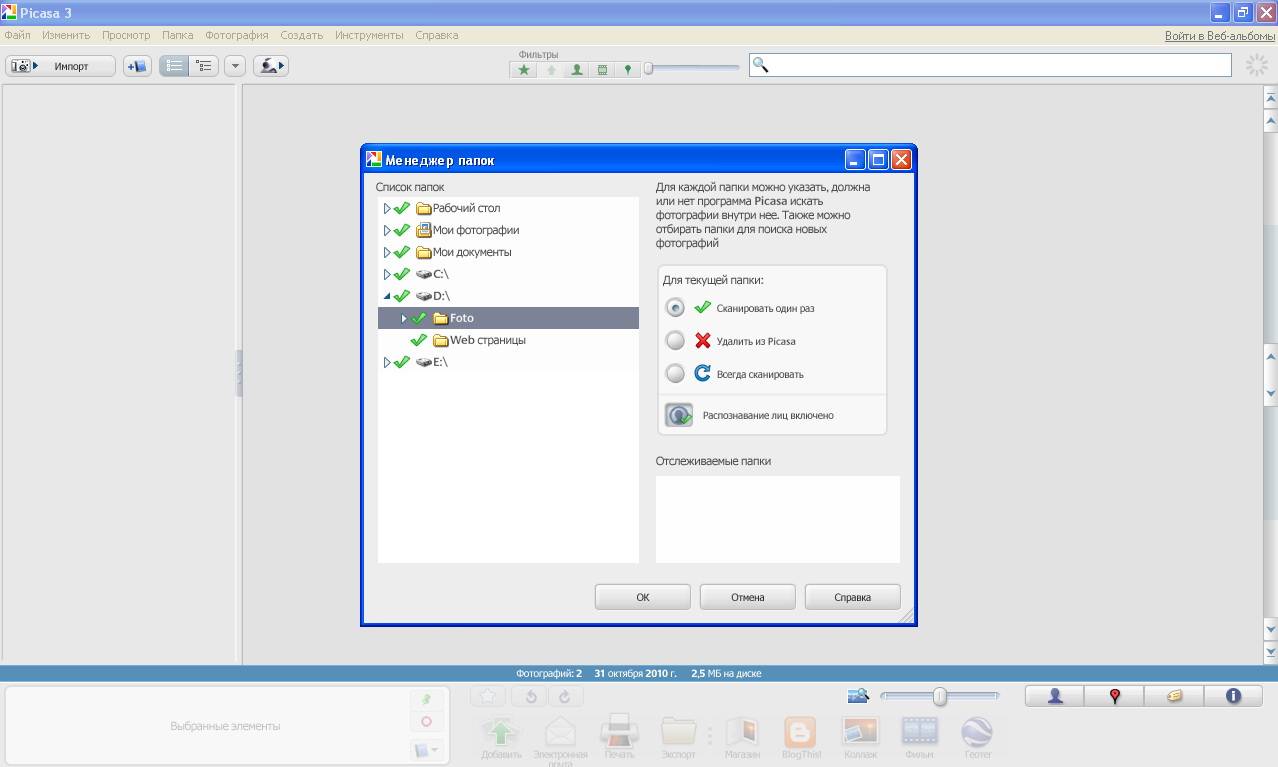
Определяйтесь и жмите «Готово», программа сама просканирует выбранные вами места и упорядочит папки с фотографиями в левой колонке программы. Если вас не устраивает, как программа упорядочила ваши снимки, можете самостоятельно это сделать «ФАЙЛ» – «ДОБАВИТЬ ПАПКУ В Picasa» и выбрать папку с фотографиями. (Рис.3)
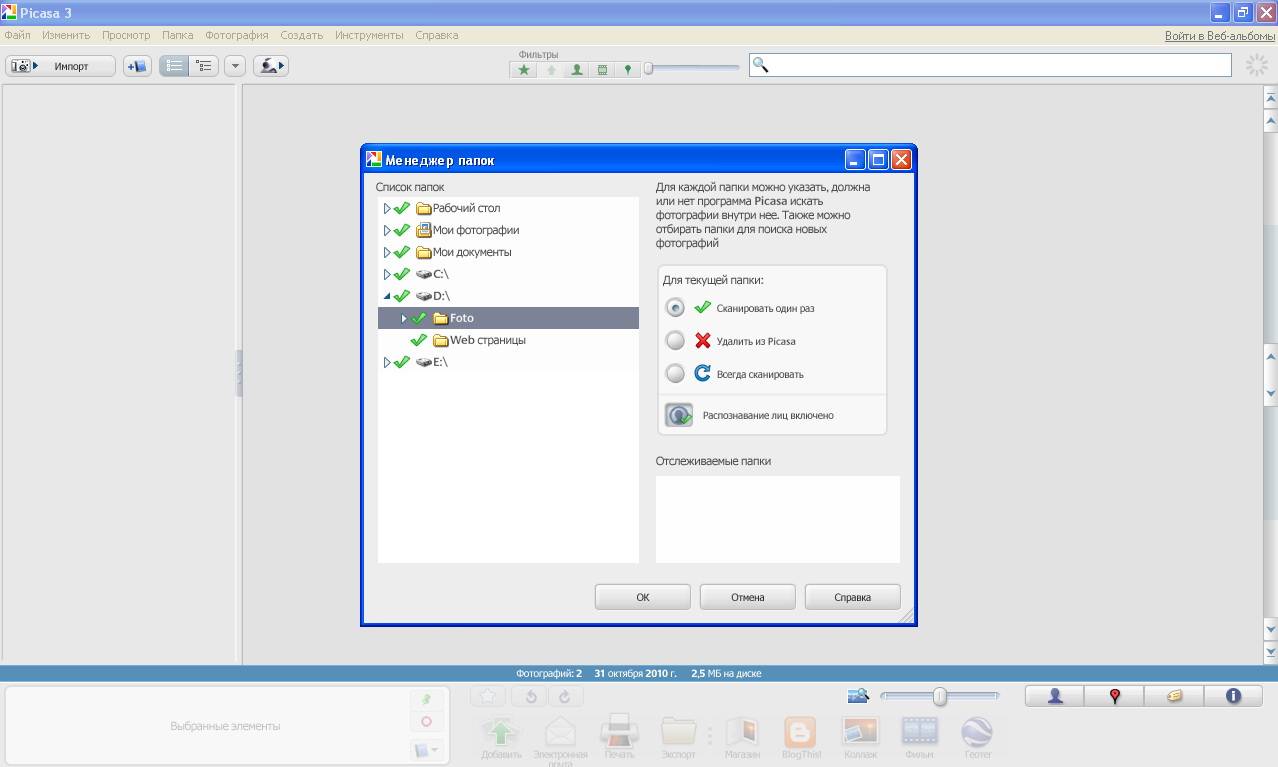
Перейдем к созданию фотоальбомов. Это можно сделать тремя способами, 1-й – через команду «ФАЙЛ» – «НОВЫЙ ФОТОАЛЬБОМ», 2-й – нажать на кнопку на панели программы (Рис.4) и 3-й – сочетанием клавиш Ctrl + N.
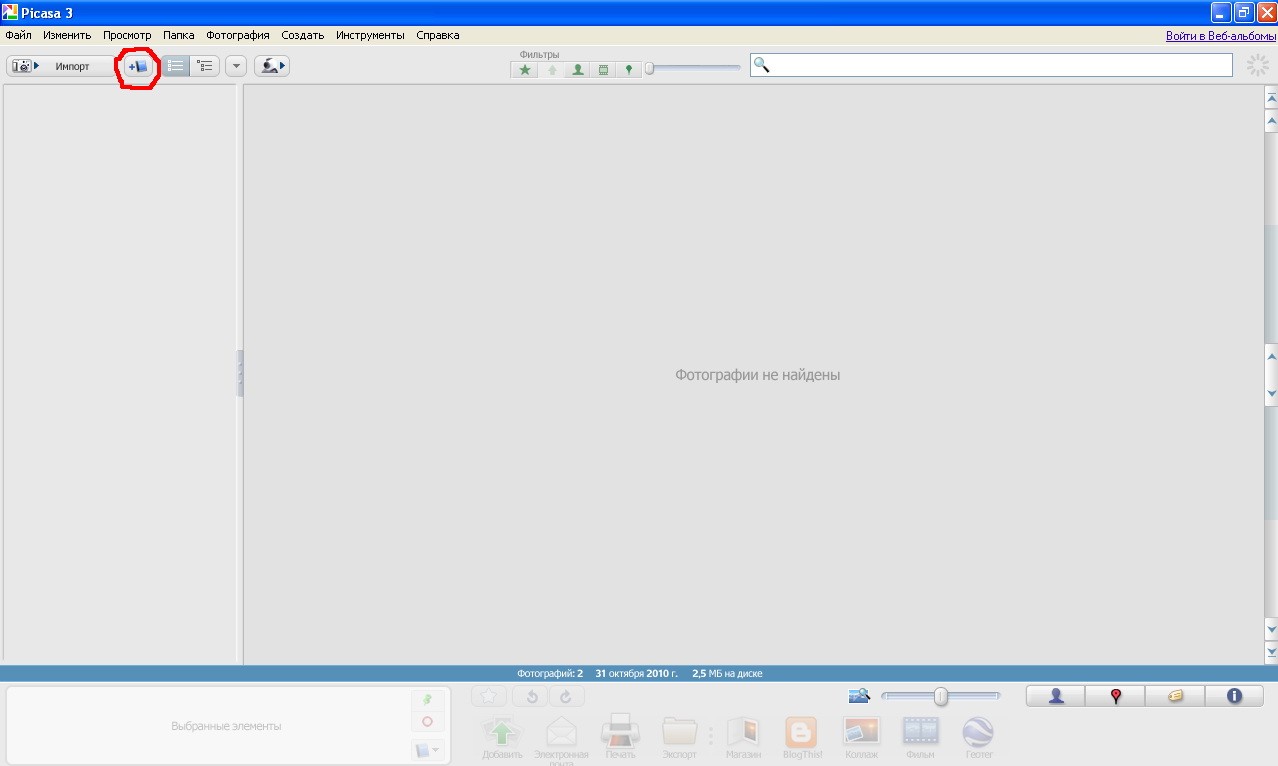
Появится окошко, в котором можно назвать альбом, назначить дату съемки, выбрать музыку, которая будет проигрываться при просмотре слайд-шоу, ввести место съемки и описание. (Рис.5)
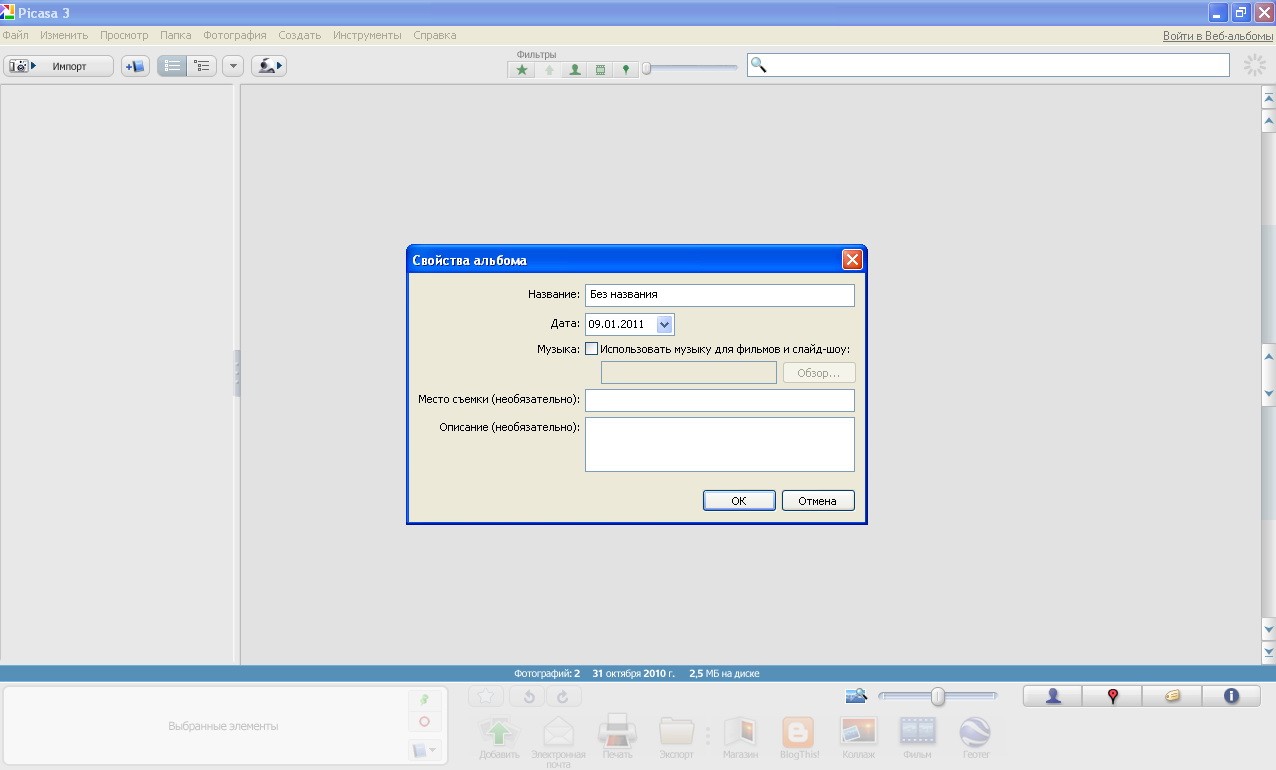
В программе уже отображаются папки с фотографиями, которые есть на нашем компьютере, все они в левом окне программы. (Рис.6)
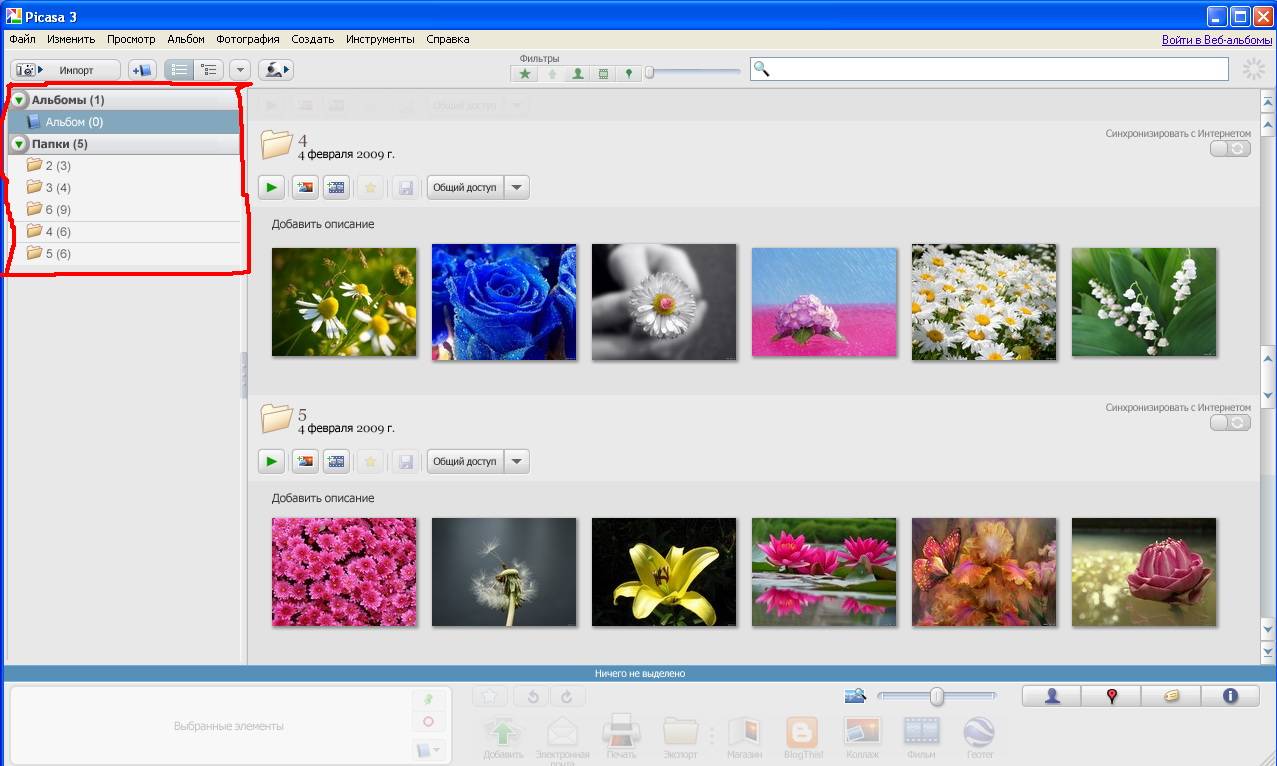
Из этих снимков мы будем создавать фотоальбом. Мы можем выбрать, из каждой папки, те снимки, которые мы хотим потом видеть в альбоме. Для этого жмем на папку, в основном окне посередине отобразятся миниатюры тех фотографий, которые находятся в этой папке. (Рис.7)
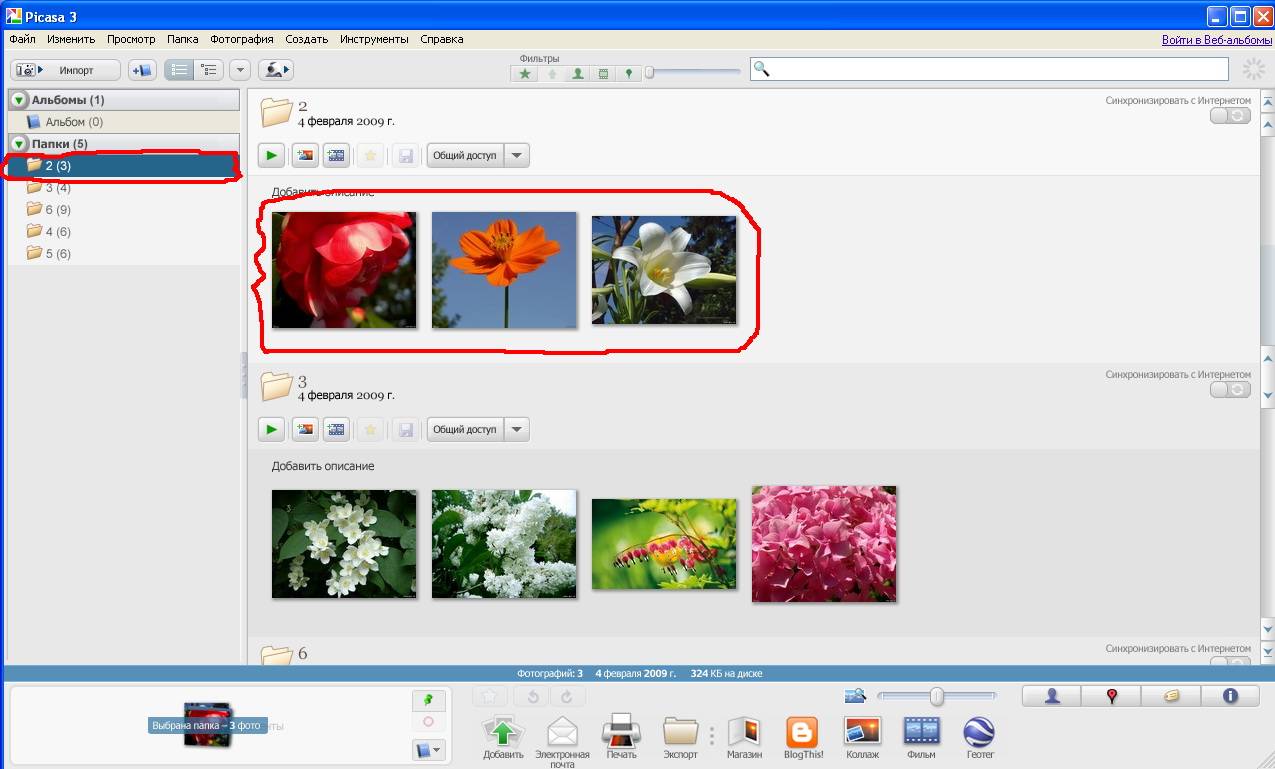
Для того, чтобы выбрать снимки из этой папки, нужно нажав и удерживая клавишу Ctrl, нажать мышкой на все снимки которые вам нравятся. Все выбранные снимки отобразятся в нижнем левом окошке программы. (Рис.8)
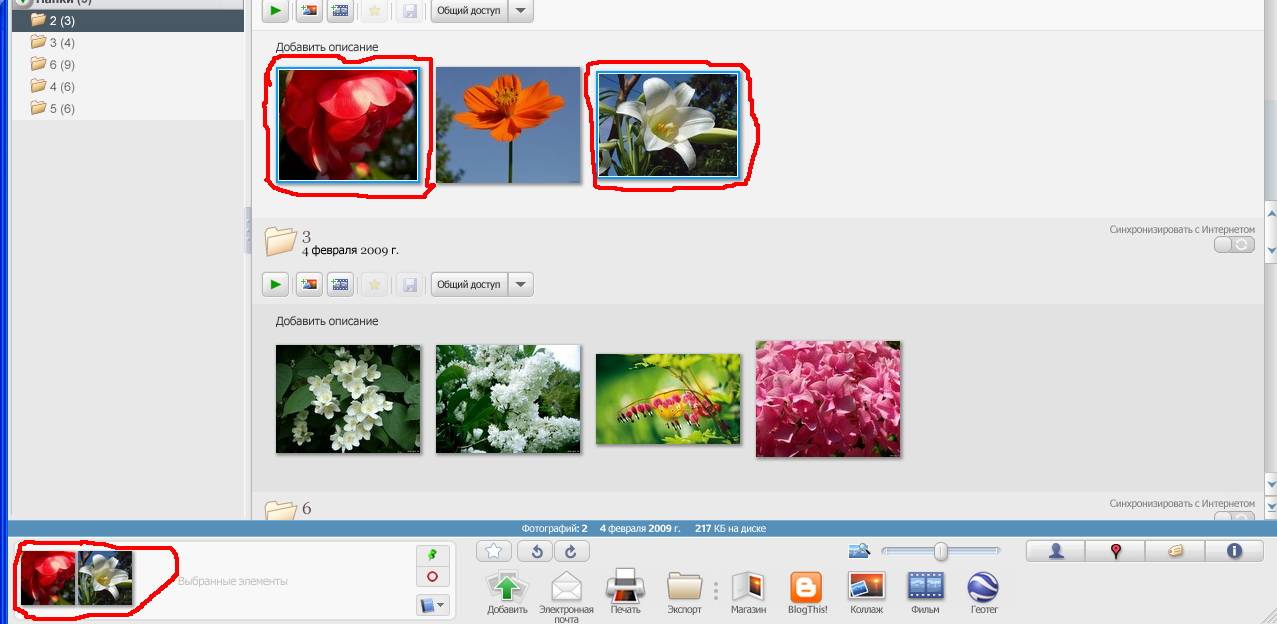
В том же окне справа есть маленькая панель с тремя кнопками (Рис.9)
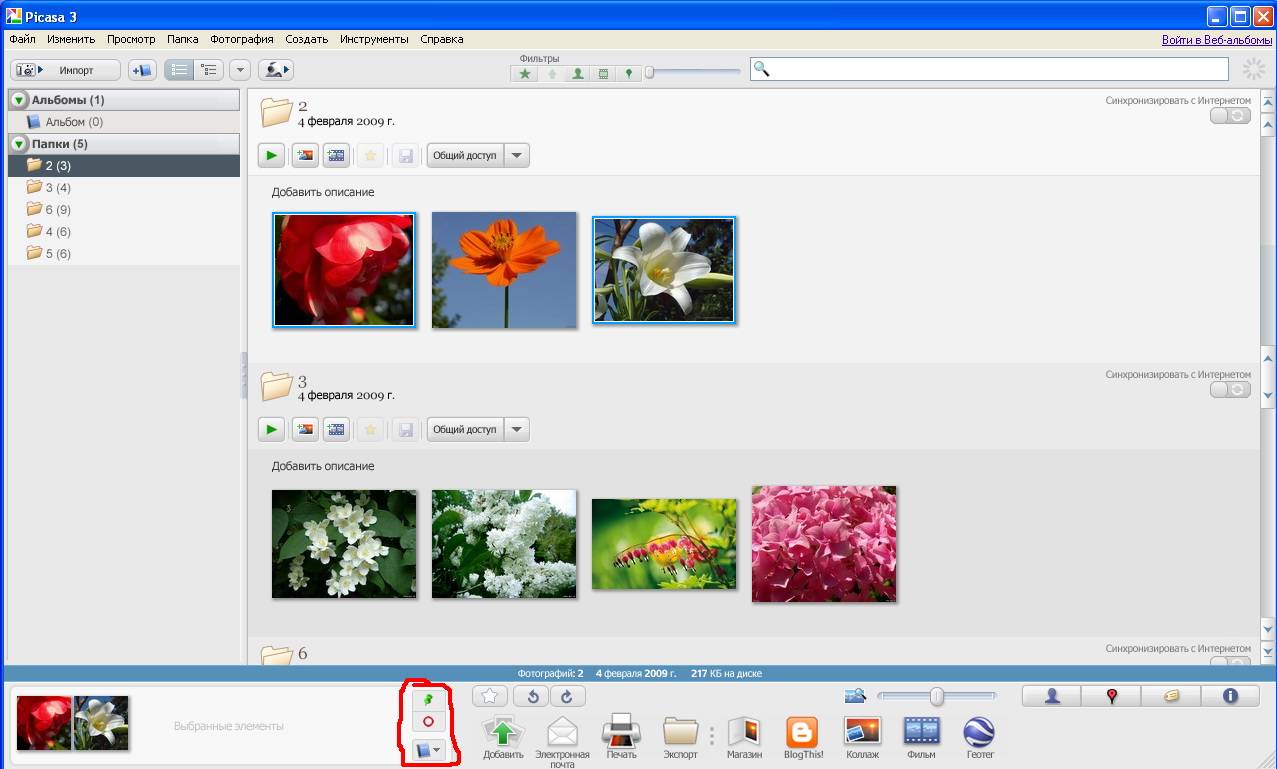
После того, как вы выберете все снимки для альбома, нажмите на первую кнопку с изображением канцелярского гвоздика, все выбранные фотографии теперь готовы для добавления в альбом. (Рис.10)
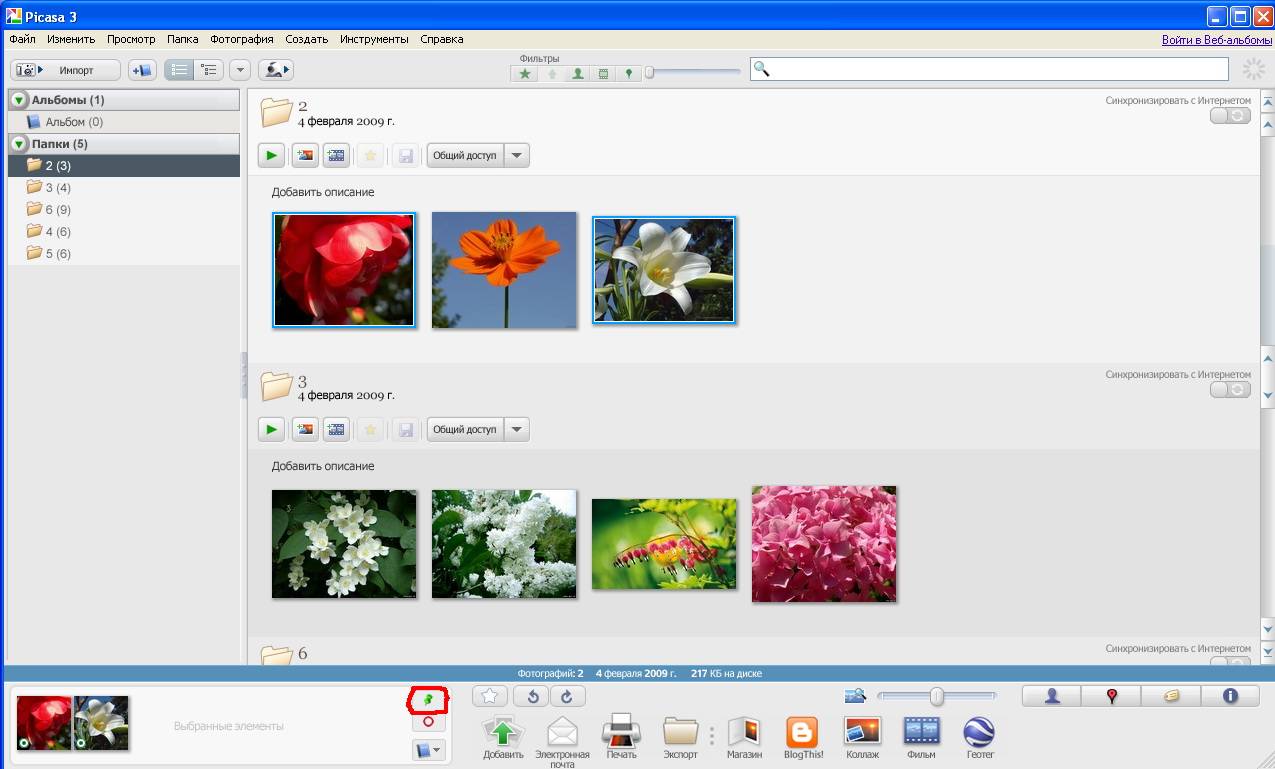
Осталось только нажать на последнюю кнопку и выбрать альбом который мы создали. (Рис.11)
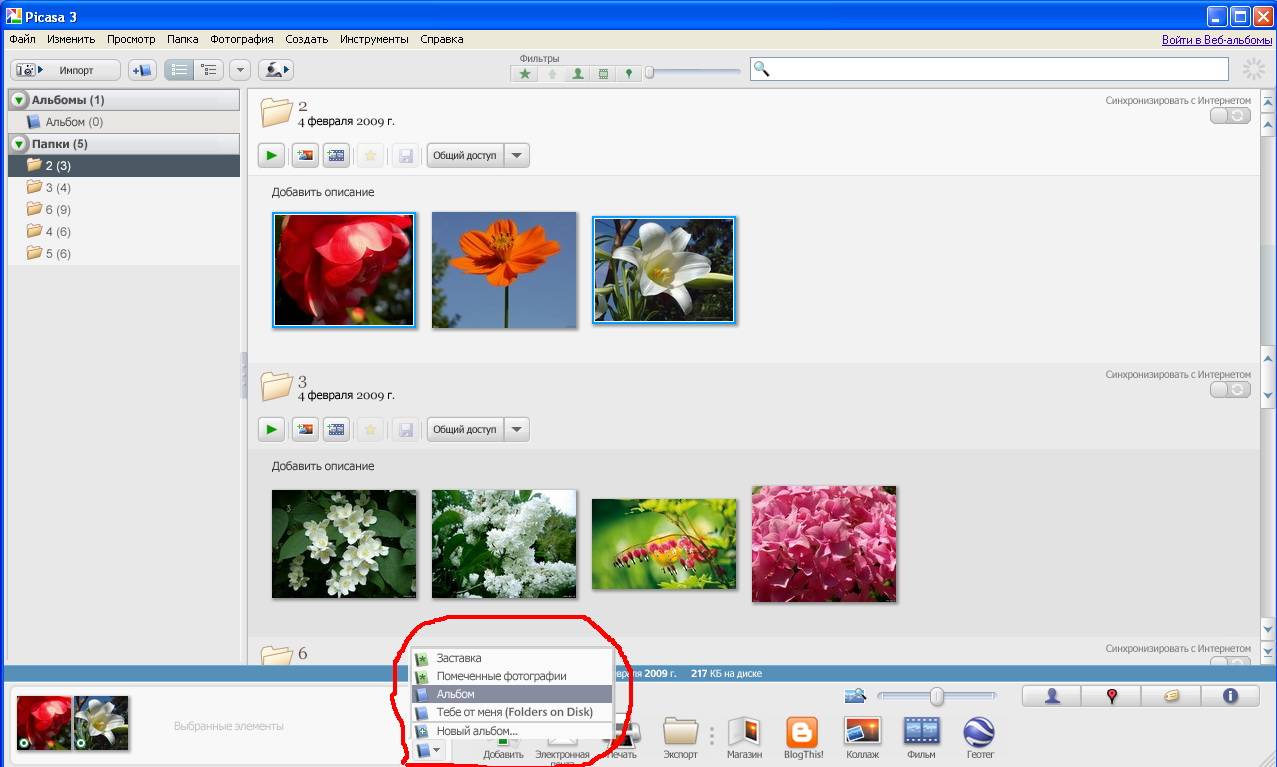
Теперь все выбранные снимки будут помещены в альбом, и вы сможете в любой момент просмотреть их как вручную, так и в слайд-шоу.
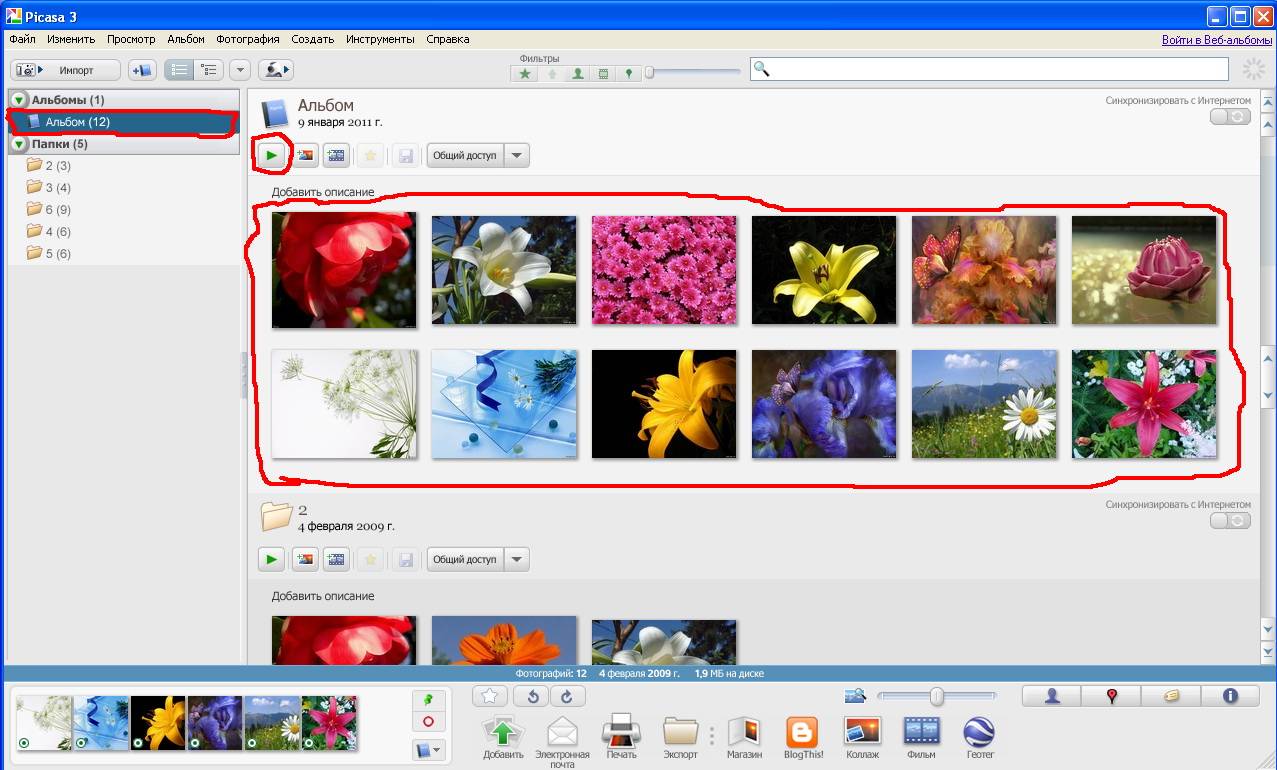
Чтобы запустить слайд-шоу, достаточно нажать на кнопку над снимками в виде стрелочки (Рис.12, 13)

Снимки в папках на ваших дисках останутся лежать в них в неизменном порядке, не смотря на то, что в альбоме снимки будут из разных папок. Теперь этот фотоальбом просто и удобно размещается в Интернете. Для того, чтобы это сделать, нужно навести курсор на созданный альбом и нажать на правую кнопку мыши и во всплывшем контекстном меню выбрать пункт «Добавить в Веб-альбомы Picasa…».
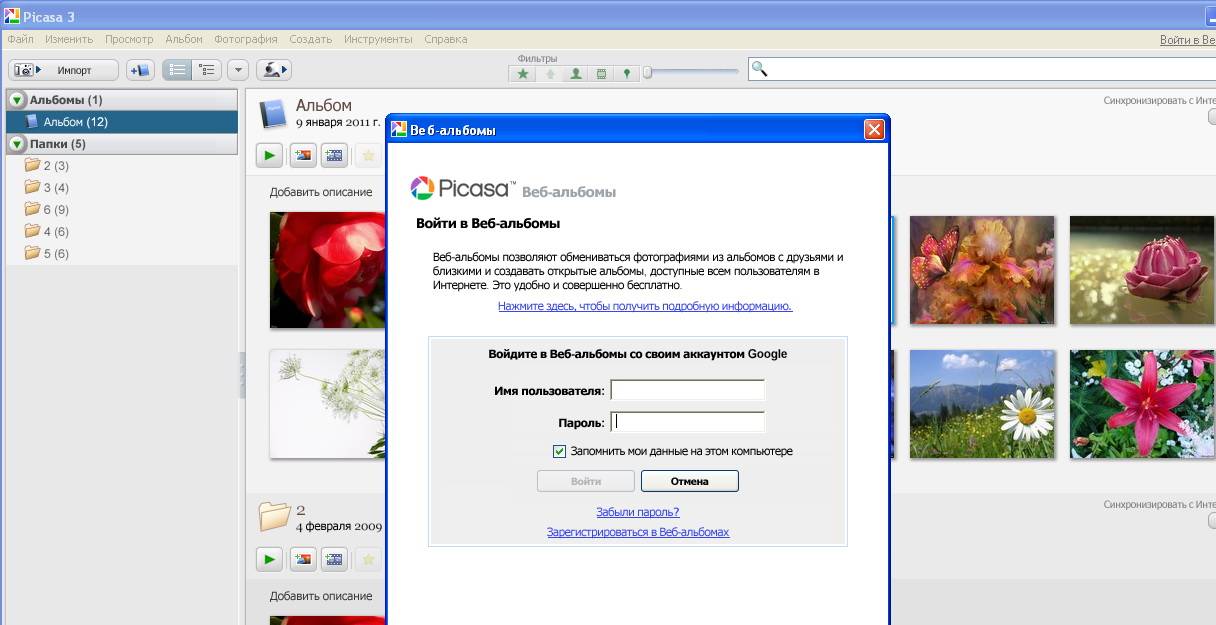
Появится окно, где вы можете, введя свои координаты опубликовать альбом на сайте Picasa и предоставить друзьям возможность просматривать ваши фотографии. (Рис.14)
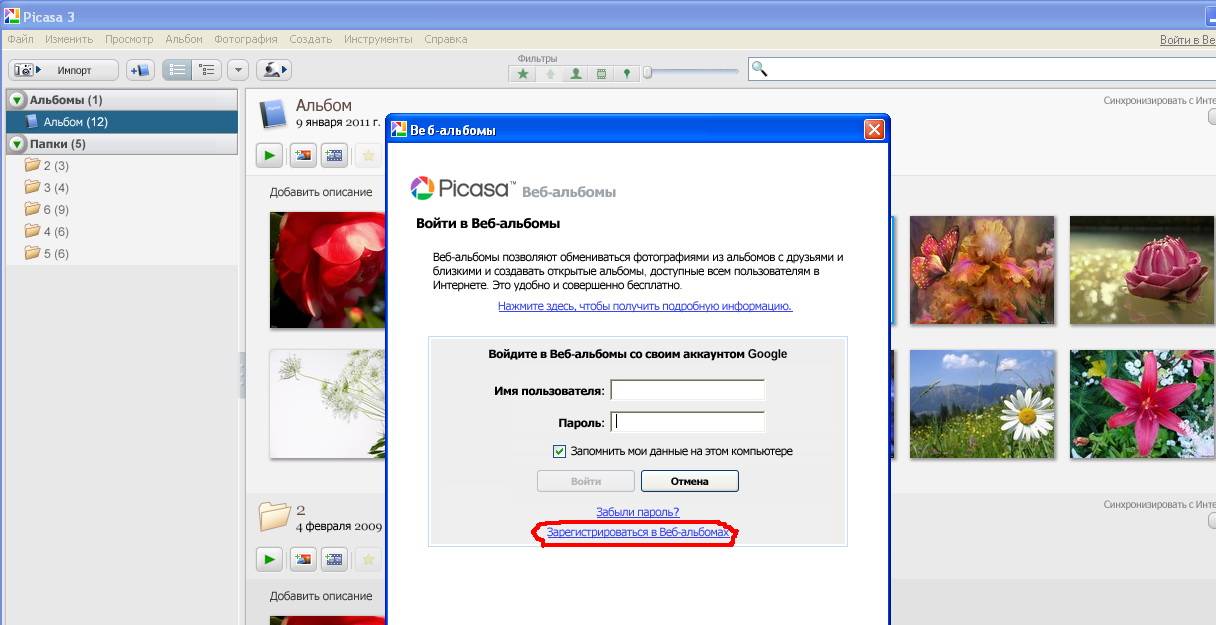
В случае если у вас нет учетной записи, вы можете создать ее, нажав на ссылку в этом же окне «Зарегистрироваться в Веб-альбомах». (Рис.15)
Удачного просмотра!
P.S. Если вы хотите быстро научиться работать на компьютере, освоить все тонкости, не тратя на обучения месяцы и годы своего времени, то рекомендую вам свой видеокурс на на DVD “Компьютер для начинающих. Обучение работе на компьютере”

 Многие из нас часто задаются вопросом, что делать с фотографиями на своем компьютере, для того чтобы их можно было удобно просматривать при этом, не проделывая десятки операций. И ответ на такой вопрос – создать свой личный фотоальбом, который в любое время можно будет открыть и с удовольствием посмотреть свои любимые фотографии.
Многие из нас часто задаются вопросом, что делать с фотографиями на своем компьютере, для того чтобы их можно было удобно просматривать при этом, не проделывая десятки операций. И ответ на такой вопрос – создать свой личный фотоальбом, который в любое время можно будет открыть и с удовольствием посмотреть свои любимые фотографии.